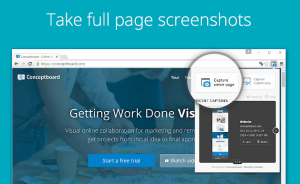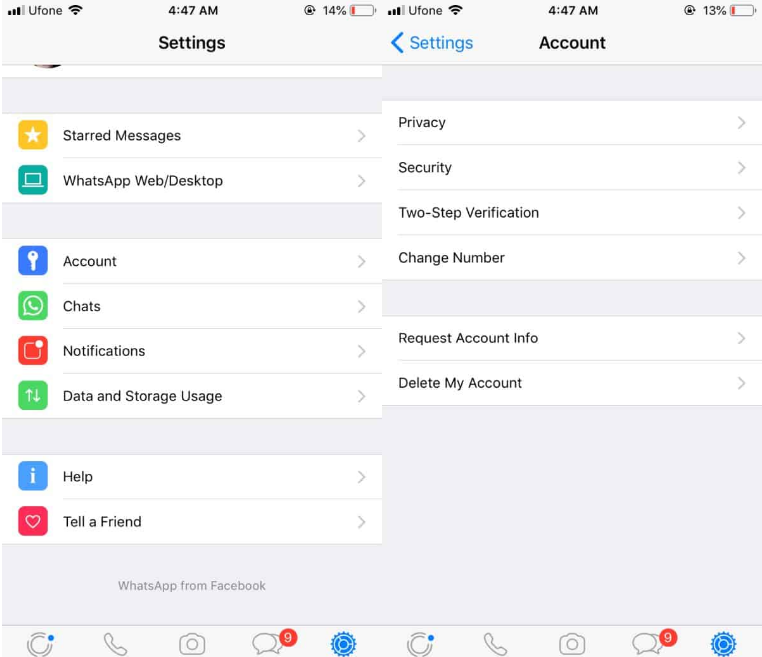Руководство пользователя о том, как сохранять карты в автономном режиме
В мобильном приложении Карты Google имеют возможность сохранять карты в автономном режиме. Если вы когда-нибудь путешествуете в место, где у вас плохой интернет или нет. Эти офлайн-карты могут быть легко доступны. Но убедитесь, что эта функция недоступна на рабочем столе. Если вам нравится сохранять карты из Google Maps в автономном режиме на рабочем столе, у вас ограниченный выбор. Есть два способа сохранить карты из Google Maps в автономном режиме.
Скриншоты
Вы можете сделать снимок экрана с Google Maps. Однако веб-приложение не может блокировать снимки экрана, и вы можете увеличивать или уменьшать масштаб в любое время, когда вы хотите включить область по мере необходимости. Ограничение при использовании этого заключается в том, что когда вы делаете снимок экрана. Кроме того, вы не можете «увеличивать или уменьшать масштаб» и получать дополнительную информацию о карте.
Карта-головоломка
Это также приложение, которое может делать снимки экрана с Google Maps. Вы просто вводите долготу и широту местоположения, а также уровень масштабирования. Как только это будет сделано, обо всем остальном позаботится. Хорошо сделать снимок экрана, поскольку сохраненное изображение не будет иметь на карте элементов пользовательского интерфейса Google Maps. Также вы можете установить сразу несколько разных участков.
В результате изображения вы не сможете увеличить и получить дополнительную информацию о местоположении.
Установить пазл с картой и запустите его. Вам просто нужно знать значения долготы и широты для местоположения. Просто посетите Google Maps и скопируйте их из адресной строки.
Перейдите в Map Puzzle и выберите, с какого картографического сервиса вы хотите загружать карты. Приложение поддерживает некоторые из них. После выбора услуги введите значение долготы и широты. Пока не изменяйте масштаб. Просто нажмите кнопку «Предварительный просмотр», чтобы увидеть, какая часть площади будет занята. Если вы хотите слишком сильно увеличить масштаб, просто измените значение масштабирования на единицу и создайте новый предварительный просмотр.
Установить сразу несколько карт. Просто перейдите на вкладку 'Массовая загрузка' приложения и введите долготу и широту для каждой области, которую хотите загрузить.
Время загрузки карты зависит от типа загружаемой карты. Однако, если вы не пользуетесь картами спутниковых изображений, изображения могут быть светлее и загружаться намного быстрее. Вы также можете изменить размер получаемого изображения, поэтому, если вы выберете изображение большего размера, загрузка займет некоторое время.
Заключение:
Вот все о Сохранение карт в автономном режиме в Windows 10 . Вы когда-нибудь пробовали сохранять карты в автономном режиме? Сообщите нам свои мысли в разделе комментариев ниже!
Читайте также: